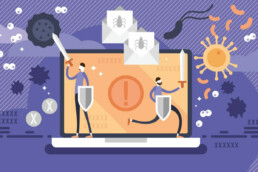Virenschutz – sicher surfen
Virenschutz – sicher surfen
Die meisten PC-Nutzer denken ja: Mein Computer ist sicher gegen Viren und Phishing-Versuche geschützt! Aber stimmt das auch? Denn gerade wer im World Wide Web unterwegs ist, macht Cyberkriminellen oft unwissentlich Tür und Tor weit auf. Passwörter werden ausspioniert, Daten gestohlen, Rechner plötzlich fremdgesteuert, um Lösegeld zu erpressen. Was hilft, ist nur eine stabile Firewall. Sicher Surfen mit dem richtigen Virenschutz – wir erklären, worauf es dabei ankommt!
Ist der Windows Defender ausreichend?
Die weitaus meisten User (76,7 Prozent) surfen mit einem PC von Microsoft im Internet. Da bei den Betriebsystemen Windows Vista, 7, 8 und 10 das Programm „Windows Defender“ bereits vorinstalliert ist, fühlen sie sich auch ziemlich sicher dabei.
Aber stimmt das auch?
Beim Windows Defender handelt es sich um eine systemeigene Anti-Viren-Software des Betriebssystems von Microsoft, die vor Viren, Phishing, Trojanern und sonstigen Cyberattacken schützen soll. Das Tool bietet einen grundlegenden Schutz und ist ziemlich kompakt, sodass es das Betriebssystem kaum belastet.
Vergleichstests haben allerdings ergeben, dass der Windows Defender gegenüber anderen Anti-Viren-Programmen relativ unzuverlässig arbeitet. Wer seinen Computer also wirklich sicher vor den Attacken aus dem Netz schützen will, sollte sich besser nach Alternativen umsehen. Und davon gibt es reichlich auf dem Markt.
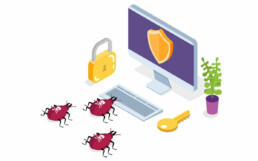
Kaspersky oder avast – welcher ist der beste Virenschutz für Windows 10?
Bei all den Programmen, die in Sachen Virenschutz ihr Bestes geben, haben sich vor allem zwei hervorgetan: Kaspersky und avast. Hier liegen die jeweiligen Vorteile der beiden vor allem beim Virenschutz für Windows 10:
Kaspersky bietet umfassenden Virenschutz
Gegen Malware und Viren erweist sich Kaspersky als eines der stärksten Tools auf dem Markt. Für User bietet das Unternehmen drei kostenpflichtige Modelle an, die je nach Art der Nutzung – privat oder geschäftlich – unterschiedliche Preise haben.
- Kaspersky Anti-Virus kostet für 1 PC im Jahr 20,96 €. Es ist eine einfache Antivirussoftware für Windows und bietet Echtzeit- sowie On-Demand-Schutz vor Malware, Viren, Spyware und Ransomware.
- Kaspersky Internet Security ist pro PC und Jahr für 27,96 € zu haben. Es bietet zusätzlich zu den Funktionen von Kaspersky Anti-Virus auch Schutz vor Cyberkriminalität wie beispielsweise Phishing Scams oder Diebstahl von Kreditkarten.
- Kaspersky Total Security kostet pro Computer 34,96 € im Jahr und ist hauptsächlich für Unternehmen und die professionelle PC-Anwendung gedacht. Als Bonusfunktionen beinhaltet es unter anderem einen Passwort-Manager und eine Kindersicherung.
avast punktet mit einer Gratis-Version
Seinen beiden Schutzprogrammen hat avast 2020 ein praktisches Update verpasst. Zahlreichen Verbesserungen, eine Optimierung zum Passwort-Manager und ein Rettungsmedium gehören dazu.
- Avast Free Antivirus 2020 kostet nichts und enthält doch grundlegenden Schutz vor Viren, Trojanern und anderer Malware. Enthalten sind beispielsweise ein Virenscanner, ein Passwort-Tresor und ein sicherer Browser. Das vielleicht wichtigste Update ist der „Ransomware Shield“, den es zuvor erst ab der kostenpflichtigen Version gab. Er bietet zusätzlichen Schutz gegen Erpresserviren.
- Avast Premium Security 2020 kostet als Einzelplatz-Lizenz 69,99 Euro pro Jahr und als Mehrplatz-Lizenz (für zehn Computer) 89,99 Euro pro Jahr. Die Profi-Version enthält neben sämtlichen Funktionen der kostenfreien Software eine Firewall, einen automatischen Software-Updater, eine Erkennung gefährlicher Internetseiten, eine Anti-Spam-Funktion, einen Webcam-Schutz, eine Sandbox, einen Datenschredder und zusätzlich einen Schutz für sensible Daten. Praktisch ist auch der „Remote Access Shield“, mit dem bestimmten Personen die Fernsteuerung des PCs erlaubt wird, während alle anderen blockiert sind.
Bester Virenschutz für Windows 10? Es kommt drauf an …
Zum einen sollte man sich fragen, was einem der Schutz der eigenen Daten und die Sicherheit beim Surfen wert ist. Zum anderen aber auch, wie viel Schutz man braucht. Denn sicher wird in Unternehmen mit sensibleren Daten umgegangen als im privaten Umfeld.
Header-Bild: © VectorMine, stock.adobe.com
Nie wieder Daten verlieren – Backups erstellen wie die Profis
Nie wieder Daten verlieren – Backups erstellen wie die Profis
Kaum ein Job, der heute ohne Computer auskommt. Das heißt, dass eine Unmenge an Daten nicht nur durch die Leitungen geschickt werden, sondern auch auf den Festplatten der Computer liegen. Und was, wenn der Rechner mal kaputt geht? Sind dann all diese wichtigen und zum Teil hochsensiblen Daten für immer verloren? Nicht, wenn die Daten auf geeignete Art gesichert wurden. Genau aus diesem Grund ist ein regelmäßiges Backup so enorm wichtig! Wir zeigen, worauf es dabei ankommt.
Backup mit der bewährten 3-2-1-Regel
Kundendaten, aber auch Fotos, Formulare, Passwörter und Programme sind weg, wenn der PC weg ist. Das ist nicht nur ärgerlich, sondern auch gefährlich. Denn mit solchen Daten lässt sich auch allerlei ungesetzlicher Unfug anstellen.
Sind die Daten erst mal in die falschen Hände geraten, ist es unumgänglich, sie vor weiterem Zugriff zu schützen. Aber wie soll das funktionieren, wenn man beispielsweise seine Passwörter nicht kennt oder den Lizenzschlüssel für dieses oder jenes Programm nicht mehr findet?
Hier hilft die von Sicherheitsexperten aufgestellte 3-2-1-Regel:
- Alle Daten sollten 3x vorhanden sein: Auf dem PC (oder Notebook etc.) sowie auf zwei weiteren Backup-Medien.
- Die Backups sollten auf 2 verschiedenen modernen Datenträgern hinterlegt sein. Beispielsweise in einer geeigneten Cloud UND auf einer externen Festplatte.
- Eines dieser Speichermedien sollte grundsätzlich verschlüsselt außer Haus aufbewahrt werden. Dadurch geht auch bei einem Einbruchsdiebstahl nichts verloren.

Recovery Tools und mehr: wichtige Backup-Programme
Es gibt viele gute Tools, mit denen Daten gesichert, übertragen und sogar wiederhergestellt werden können. Dazu gehören unter anderem:
- Vor allem für KMUs (kleine und mittelständische Unternehmen) hat sich der Genie Backup Manager bewährt. Er eignet sich sowohl zu Datensicherung als auch zur Wiederherstellung verloren gegangener Daten.
- Der EaseUS Data Recovery Wizard ist in der Lage, gelöschte Daten wiederherzustellen. Dabei ist es gleich, ob sie versehentlich gelöscht wurden oder einem Hardwarefehler oder gar einem Virus zum Opfer gefallen sind. Das Tool ist kompatibel zu FAT-Dateisystemen, wodurch auch Dateien von Speicherkarten oder USB-Sticks gerettet und repariert werden können.
- Mit dem EaseUS Partition Recovery ist es sogar möglich, vollständige Festplatten-Partitionen zu retten.
Wer mit mehreren Computern arbeitet, ist mit der Software PCmover bestens bedient. Das Programm überträgt Programme, Einstellungen und Dateien von einem Rechner auf den anderen, ohne dass es dabei zum Verlust wichtiger Systemdateien kommt. Auch Sicherheits- und Registrierungseinstellungen selbst von mehreren Nutzern bleiben erhalten.
Welche Datenträger sind für ein Profi-Backup geeignet?
Die Methode zur Datensicherung hängt davon ab, um wie viele Daten es sich handelt, wie lange diese vorgehalten werden sollen und in welchen Intervallen das Backup stattfinden soll. CD’s und DVD’s oder Blu-Ray’s verfügen nur über ein begrenztes Speichervolumen und haben nur eine begrenzte Lebensdauer. Eine externe Festplatte eignet sich zum Backup wesentlich besser. Noch geeigneter ist eine RDX Wechselfestplatte, die während des PC-Betriebs automatisch ein Backup erstellt. In Sachen Backup etabliert sich die Datensicherung über das Netzwerk auf NAS sowie über eine Cloud oder einen FTP-Server immer mehr.
Header-Bild: © ST22Studio, stock.adobe.com
Windows 8, Windows 7 oder Windows 10 Pro – was brauche ich?
Windows 8, Windows 7 oder Windows 10 Pro – was brauche ich?
Es hat sich viel getan in den vergangenen Jahren, seit Microsoft 1985 mit dem Betriebssystem Windows 1.0 den Computermarkt revolutionierte. Zahlreiche Versionen folgten, von denen einige sehr erfolgreich waren, andere hingegen eher für Unmut bei den Usern sorgten. Nach Windows NT, Windows 98, Windows XP oder auch Windows 8.1 ist heute das Betriebssystem Windows 10 Home beziehungsweise Windows 10 Pro das Maß aller Dinge. Das gibt es allerdings in unterschiedlichen Versionen. Welche man davon wirklich braucht, erklären wir hier.
Soll man jetzt auf Windows 10 Pro upgraden?
Wenn nicht jetzt, wann dann? könnte die Gegenfrage lauten. Für wirklich alte Windows Betriebssysteme gibt es schon seit einer gefühlten Ewigkeit keine neuen Programme mehr, erst recht keinen Support oder Updates.
Für Windows 7 (seit 2009), das immerhin noch auf rund 23 % aller Rechner installiert ist, endete der Support für Windows 7 im Januar 2020. Und Windows 8 beziehungsweise Windows 8.1 (seit 2012/2013) sieht ebenfalls seinem Ende entgegen. Hier läuft selbst der bereits erweiterte Support im Januar 2023 aus.
Ein Windows 8 Update kann aber Sinn machen, wenn das Betriebssystem über ausreichend Kapazität verfügt (64 Bit, mindesten 4 Gigabyte Arbeitsspeicher). Gleiches gilt für ein Windows 7 Update. Auch wenn es vor kurzem noch ein – unangekündigtes – neues Windows 7 Update gab, macht der Umstieg auf eines der aktuellen Betriebssysteme wie Windows 10 Home oder Windows 10 Pro also auf alle Fälle Sinn. Und zwar jetzt!

Welches Betriebssystem ist auf dem PC installiert?
Um herauszufinden, welche Version des Windows Betriebssystems aktuell auf dem Computer installiert ist, genügen 3 einfache Schritte:
- Nach dem Klick auf das Windows-Symbol (Start) „Systemsteuerung“ eingeben und Enter drücken.
- Weiter zu „System“ navigieren, hier erfährt man die Geschwindigkeit des Betriebssystems (32 oder 64 Bit).
- Unter „Windows-Edition“ steht die genaue Version des installierten Windows Betriebssystems.
Wer braucht Windows 10 Pro und wem genügt Home?
Nicht jeder PC-Anwender muss das fast 230 Euro teure Windows 10 Pro oder die weiteren Versionen dieses Betriebssystems auf seinem Rechner installieren beziehungsweise upgraden. Es kommt darauf an, wie der Computer genutzt wird. Windows 10 Home ist für rein private Anwendungen bestens geeignet. Mit dem neuen Sprachassistenten Cortana, Windows Hallo für die Anmeldung per Kamera und einer individuellen Anpassung des Starmenüs an die eigenen Bedürfnisse beinhaltet es alle wesentlichen Funktionen. Wer zusätzlich das kostenlose Tool Classic Shell installiert, kann optisch sogar zur Benutzeroberfläche von Windows 7 zurückkehren. Vor Hackerangriffen und Schadprogrammen schützt Windows Defender.
Windows 10 Pro greift zum einen auf alle Funktionen von Windows 10 Home zurück. Zum anderen sind Features eingebaut, die auch kleine Betriebe und fortgeschrittene User zufriedenstellen. Mit Remote Desktop zum Beispiel ist es möglich, von einem anderen PC aus auf den eigenen Computer zuzugreifen.
Das Programm BitLocker verschlüsselt die Inhalte der Festplatte und schützt sie so vor unbefugten Zugriffen. Interessant für mehrere Nutzer ist der Gruppenrichtlinien-Editor. Er ermöglicht Einstellungen, die das Windows 10 Pro genau an die persönlichen Bedürfnisse anpassen.
Windows 10 Education stellt eine besondere Lösung für Schüler, Studenten und Lehrer dar. Zum Kauf soll nur diese User-Gruppe sowie gemeinnützige Vereine berechtigt sein.
Zwar ist bei dieser Version Cortana nicht installiert, dafür aber zum Beispiel Windows to go, mit dem Betriebssystem und persönliche Daten etwa per USB-Stick auf einem anderen Rechner gestartet werden können. Die Sicherheit des Systems wird mit der Funktion AppLocker erhöht, die auch das Sperren einzelner Anwendungen ermöglicht.
Windows 10 Enterprise wurde speziell für Unternehmen mit mehreren Mitarbeitern entwickelt. Neben den üblichen Funktionen plus Windows to go und AppLocker lassen sich damit mehrerer Computer verwalten, und neue Updates können vor der Installation geprüft werden. Verkauft wird das Betriebssystem mit mehreren Lizenzen direkt an Unternehmen.
Header-Bild: © dennizn, stock.adobe.com
Windows 10 Lizenz kaufen – wo, wie und welche ist die richtige?
Windows 10 Lizenz kaufen – wo, wie und welche ist die richtige?
Mit Windows 10 steht Usern eine einheitliche Software-Plattform zur Verfügung, mit der unterschiedliche Gerätetypen bedient werden können. PC, Tablet, Laptop, Smartphone, Xbox, Internet – alles ist möglich! Das Komfort-Plus: Das Betriebssystem passt sich mit der Continuum-Funktion an das Endgerät an und erkennt automatisch, ob mit Maus, Tastatur oder per Touch gearbeitet wird. Wir erklären, worauf es beim Windows 10 Lizenz kaufen ankommt.
Zwischen diesen Versionen kannst du beim Windows 10 Lizenz kaufen wählen
Microsoft gibt für sein Betriebssystem keine neuen Versionsnummern mehr heraus – ab jetzt bleibt grundsätzlich alles bei Windows 10. Da es aber seit Erscheinen des Systems im Jahr 2015 einige Updates existieren, sind mehrere Versionen erhältlich. Die wichtigsten auf dem Markt sind derzeit folgende:
- Windows 10 S: Geeignet für Privatanwender und Bildungseinrichtungen. Das System ist für PC und Laptop optimiert, allerdings lassen sich ausschließlich Windows-Store-Apps nutzen. Als Browser ist lediglich Edge verfügbar.
- Windows 10 Home: Gedacht für Privatanwender auf dem PC oder Notebook. Der Browser Edge, der Sprachassistent Cortana sowie das App-Framework Continuum sind Standards.
- Windows 10 Pro: Für Privatanwender und kleine Unternehmen auf dem PC und dem Notebook geeignet.
- Windows 10 Enterprise: Ist für Unternehmen geeignet, läuft auf PC und Laptop.
- Windows 10 Education: Hierbei handelt es um einen Upgrade von Home und Pro, der für PC und Notebook für Schüler und Universitäten gedacht ist.
- Windows 10 Mobile: Im Privatbereich für Smartphone und Tablet gedacht.
- Windows 10 Mobile Enterprise: Die Mobile-Version für Unternehmen, die auf neueste Sicherheits-Upgrades angewiesen sind.

Windows 10 LTSC und LTSB wo liegen die Unterschiede?
Im Grunde genommen ist LTSC (Long Term Servicing Channel) eine Update-Version von LTSB (Long Term Servicing Branch). Das ältere Windows 10 LTSB hat mehrere Varianten mit unterschiedlichen Services:
Current Branch (CB):
Neue Features und Updates werden sowohl für für Privat- als auch für Geschäftskunden automatisch heruntergeladen.
Current Branch for Business (CBB):
Gilt ausschließlich für Geschäftskunden. Der Vorteil: Updates lassen sich zum Testen erst mal bis zu 8 Monate aufschieben.
Long Term Servicing Branch (LTSB):
Diese Variante war und ist für Geschäftskunden gedacht, die möglichst wenig an ihren bestehenden Systemen ändern wollen. Nur alle 2 bis 3 Jahre erscheinen hierbei neue LTSB-Versionen, die von den Kunden sogar abgelehnt werden können. Das aktuelle Windows 10 LTSC kommt ohne Current Branch und Current Branch for Business aus. An deren Stelle tritt der Semi-Annual Channel (SAC).
LTSC:
Diese Version ist für Großkunden gedacht, die alle zwei bis drei Jahr ein Update erhalten. Diese können wie vorher auch abgelehnt werden. Allerdings wird LTSC ausschließlich bei Enterprise Varianten angeboten, alle anderen Windows 10 Versionen sind davon ausgeschlossen.
SAC:
Ist für Privat- und Geschäftskunden geeignet und erhält zweimal pro Jahr ein Update der Features.
32 Bit oder 64 Bit – auch darauf solltest du achten, wenn du eine Windows 10 Lizenz kaufen willst
Die Größenordnung 64 Bit und 32 bezieht sich auf die Informationsverarbeitung des Prozessors, der im Computer verbaut ist. Ein größerer und schnellerer Prozessor ist das vor allem bei großen Programmen oder wenn mehrere Programme gleichzeitig zur Verfügung stehen sollen wichtig.
Hat das Betriebssystem des Rechners die 32 Bit-Variante eingebaut, lässt sich ein Arbeitsspeicher von maximal 4 Gigabyte (GB) nutzen.
Wie viel Bit hat mein Prozessor?
Wer eine Windows 10 Lizenz kaufen will, sollte natürlich wissen, wie viel Bit der Prozessor verarbeiten kann. Um das herauszufinden, geht man ganz einfach in 4 Schritten vor:
- Zuerst die „Windows-Taste“ drücken, dann im Suchfeld „Systemsteuerung“ eingeben.
- Dann im entsprechenden Fenster auf „System und Sicherheit“ klicken.
- Die Option „System“ wählen.
- Unter dem Eintrag „Systemtyp“ findet man heraus, ob 32 oder 64 Bit installiert sind.
Kann ich trotzdem eine 64 Bit Windows 10 Lizenz kaufen?
Dazu muss der Computer 64 Bit fähig sein.
- Steht im Eintrag „Systemtyp“ der Vermerk „x64-basierter Prozessor“, sind die Grundvoraussetzungen schon mal gegeben.
- Jetzt kommt es allerdings noch auf den Arbeitsspeicher an. Unter dem Menüpunkt „Installierter Arbeitsspeicher (RAM)“ sollte ein Wert von mindestens 4 GB eingetragen sein.
Header-Bild: © PhotoGranary, stock.adobe.com